Конфигурация среды разработки Java
В этом разделе мы покажем вам, как создать среду разработки Java.
установка окна Java
Скачать JDK
Во- первых , мы должны загрузить комплект разработчика Java JDK, адрес загрузки: http://www.oracle.com/technetwork/java/javase/downloads/index.html~~HEAD=dobj , нажмите на кнопку загрузки ниже:
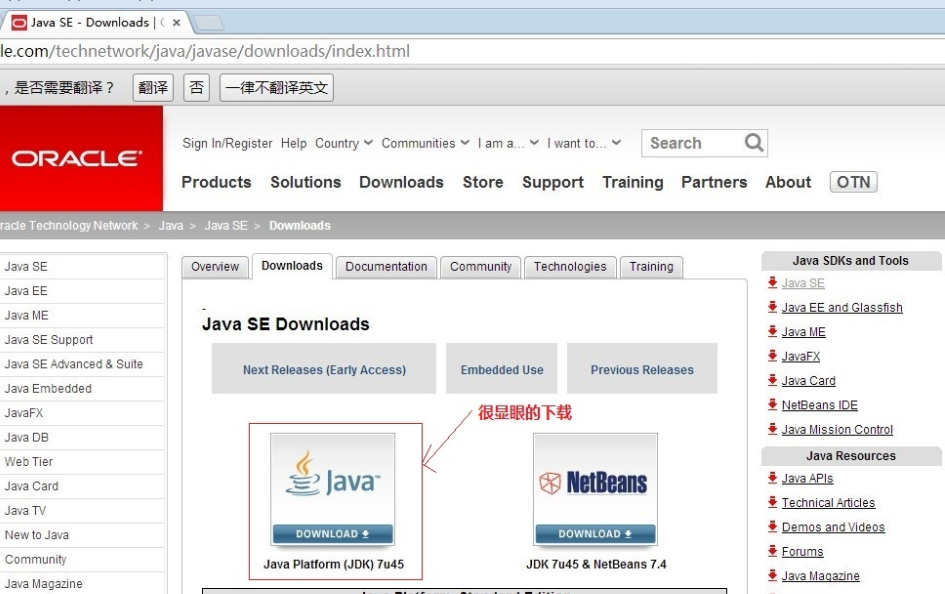
На странице загрузки, вы должны принять лицензию, и выберите соответствующую версию в соответствии со своими собственными системами, в этой статье окна 64-разрядных системах в качестве примера:
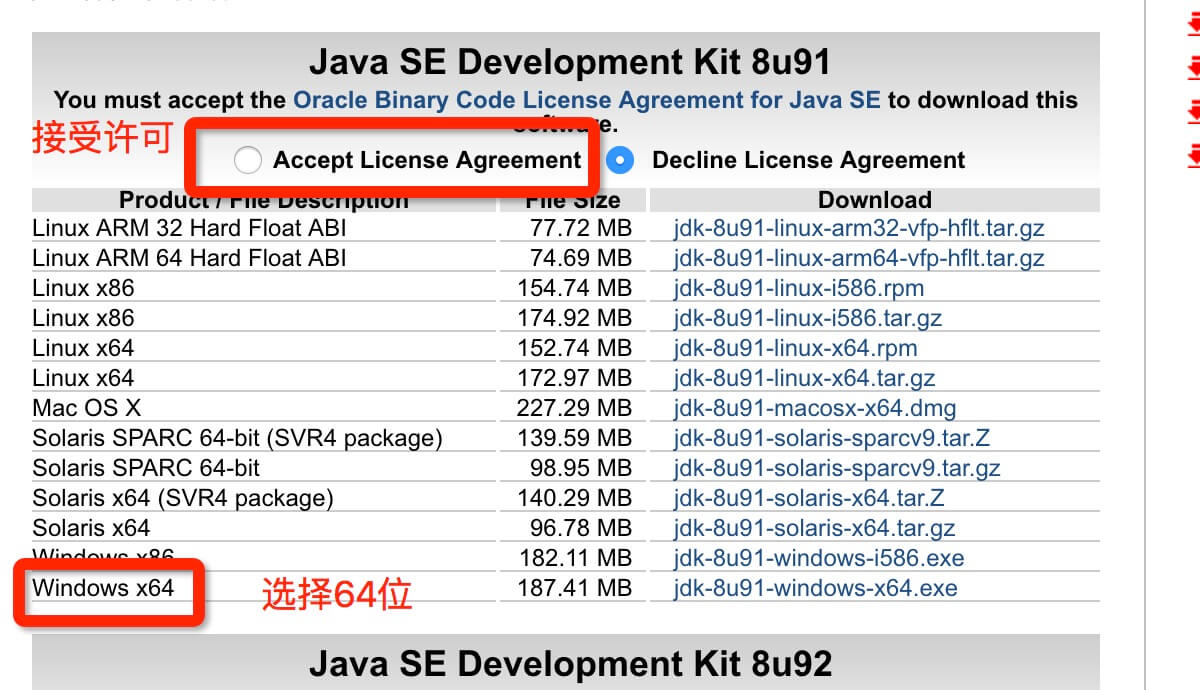
После загрузки установки JDK в соответствии с подсказками, а также при установке JDK будет установить JRE, установить на нем.
Установленная JDK, в процессе установки можно настроить каталог установки и другую информацию, например, мы выбираем каталог установки C: \ Program Files (x86) \ Java \ jdk1.8.0_91.
переменная среды конфигурации
1. После того, как установка будет завершена, щелкните правой кнопкой мыши "Мой компьютер", выберите "Свойства", выберите пункт "Дополнительные параметры системы";
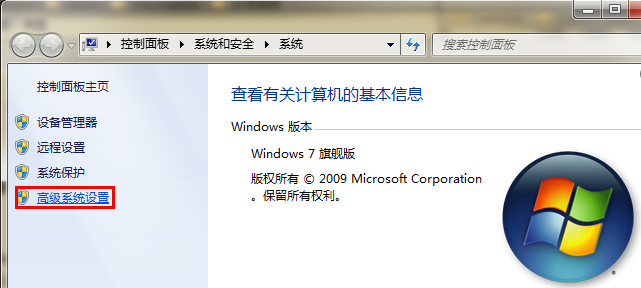
2. Выберите вкладку "Дополнительно", нажмите на кнопку "Переменные среды";
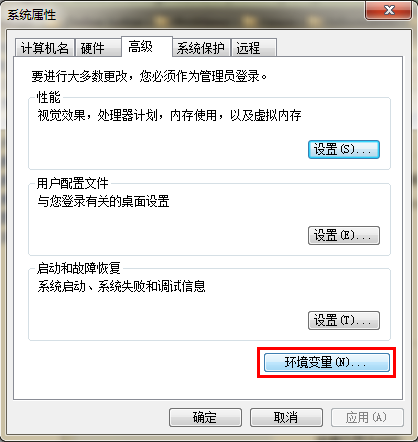
Затем появится экран, как показано ниже:
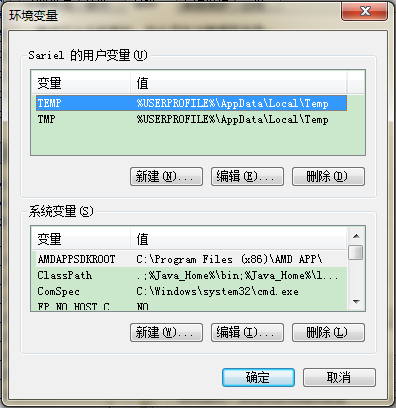
Установить три свойства в "Системные переменные", JAVA_HOME, PATH, CLASSPATH (регистр не имеет значения), если уже нажмите кнопку "Редактировать" не существует, нажмите кнопку "Новый".
Переменные параметры настройки следующим образом:
- Имя переменной: JAVA_HOME
- Значение переменной: C: \ Program Files (x86 ) \ Java \ jdk1.8.0_91 // Чтобы настроить в соответствии с их фактической траектории
- Имя переменной: CLASSPATH
- Значения переменных:;% JAVA_HOME% \ Lib. \ Dt.jar;% JAVA_HOME% \ Lib \ tools.jar; // перед отзывом "".
- Имя переменной: Путь
- Значение переменной:% JAVA_HOME% \ Bin;% JAVA_HOME% \ JRE \ Bin;
Настройка JAVA_HOME

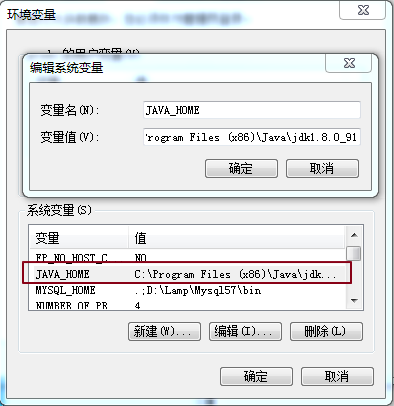
параметры PATH
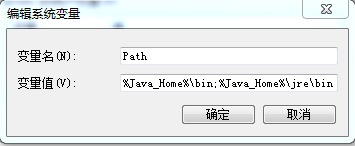
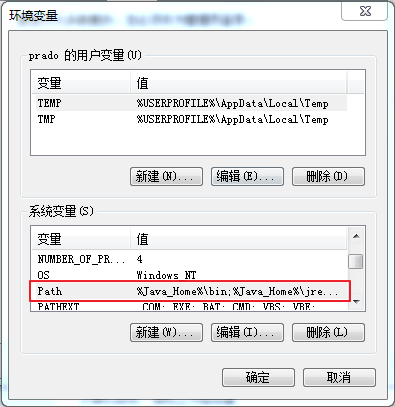
настройки CLASSPATH

Это конфигурация среда Java, конфигурация будет завершена, вы можете запустить Eclipse, чтобы написать код, который будет автоматически настроить среду Java.
Примечание: Если вы используете 1.5 или выше JDK, не установить переменную CLASSPATH среды , чтобы быть правильно компилировать и запускать программы Java.
JDK установлен успешно протестировать
1. "Пуск" -> "Выполнить", введите "ЦМД";
2, введите следующую команду: Java -version, Java, Javac несколько команд, появляется следующее сообщение, указывающее , что переменная конфигурации среды является успешным;

Linux, UNIX, Solaris, настройки переменных окружения FreeBSD
Переменная среды PATH должна быть установлена, чтобы указать на расположение Java исполняемые файлы установлены. Если у вас возникли трудности, обратитесь к раковине документации.
Например, предположим, что вы используете Баш в качестве оболочки, вы можете добавить следующие строки в конец файла .bashrc: экспорт PATH = / путь / к / Java: $ PATH
Популярные инструменты для разработки JAVA
Так называемый 工欲善其事必先利其器, нам также нужны хорошие деньги с помощью средств разработки, IDE в настоящее время на рынке много, мы рекомендуем следующую статью в течение следующих нескольких инструментов разработки языка Java Java в процессе разработки:
Затмение (рекомендуется): Еще один бесплатный с открытым исходным кодом Java IDE, Скачать: http://www.eclipse.org/
Выберите IDE Eclipse для Java - разработчиков:

- Notepad ++: Notepad ++ в среде Microsoft Windows представляет собой бесплатный редактор кода, адрес загрузки: http://notepad-plus-plus.org/
- Netbeans: бесплатно с открытым исходным кодом Java IDE, Скачать: http://www.netbeans.org/index.html
Использование Eclipse для запуска программы Java первого
Видео презентация выглядит следующим образом:
HelloWorld.java код файла:
public class HelloWorld {
public static void main(String []args) {
System.out.println("Hello World");
}
}